首页 / 教程
ios录屏怎么录内置声音 iphone录屏录内置声音方法详解
2020-01-06 14:02:00
ios录屏怎么录内置声音?苹果手机的性能很好用,这也是为什么越来越多的人成了果粉的原因,那么大家知道ios录屏怎么录内置声音吗?相信还有很多用户还不是很清楚,下面就快和小编一起看看吧!

ios录屏怎么录内置声音
1、点击打开手机的设置页面,然后在设置页面上找到“控制中心”。
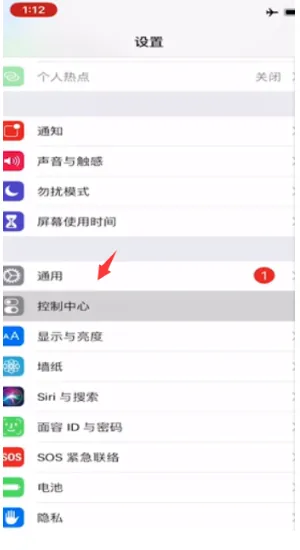
2、进入控制中心页面,点击页面上的“自定控制”选项。
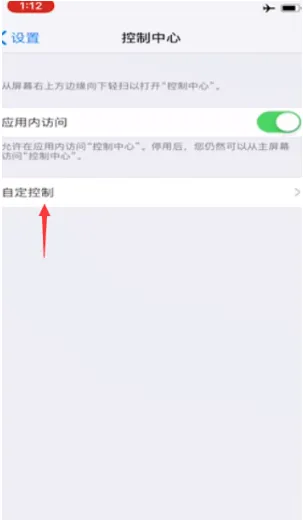
3、然后在快捷控制设置中心,我们可以看到我们现在已经有的快捷操作了,然后将屏幕录制的快捷方式也放进去。
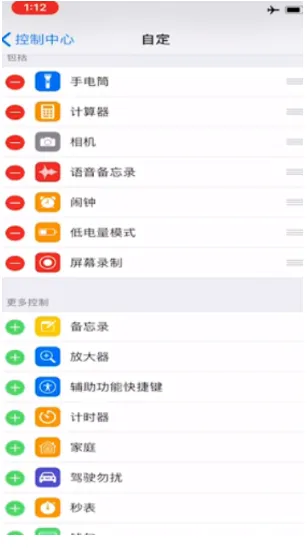
4、然后返回手机的主页面,打开控制中心,然后点击页面上的录屏按钮。
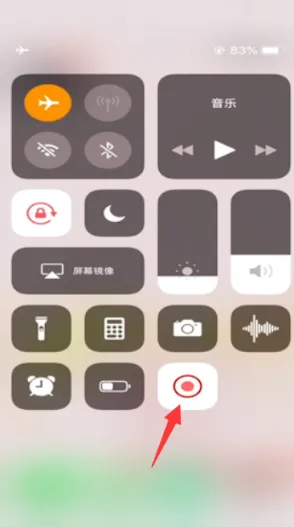
5、只录制手机内置声音的话,我们需重压屏幕录制图标。
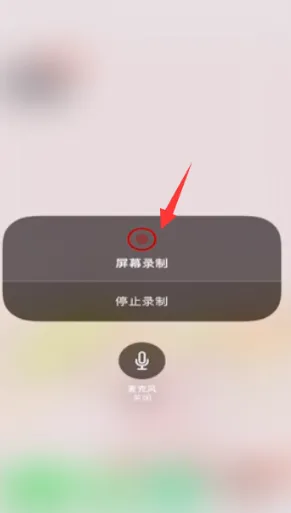
6、点击“麦克风”按钮,将麦克风音频选项按钮关闭。
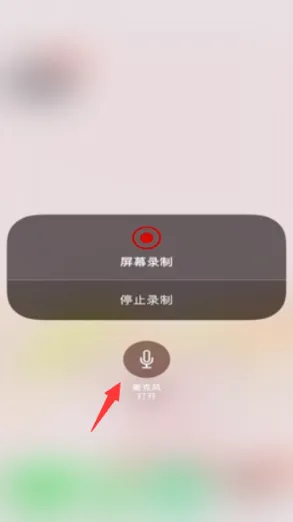
最新内容
| 手机 |
相关内容

windows10中设置 【Windows10中设
windows10中设置 【Windows10中设置用户账户的方法】,设置,方法,用户账户,点击,控制面板,界面,Win10下设置切换输入法需要打开电脑
windows10字体大 【windows10字体
windows10字体大 【windows10字体大小怎么设置成黑体】,字体大小,显示,选择,字体大,黑体,点击,1用于自定义设置项目,我们在这里可以
wps文档设置下页标题栏 | wps凡是
wps文档设置下页标题栏 【wps凡是有标题一的都另起一页,设置方法求高手】,设置,标题栏,表格,文档,方法,高手,1.wps凡是有标题一的都
WPS文字设置章节 | WPS文字插入目
WPS文字设置章节 【WPS文字插入目录】,文字,自动生成目录,怎么设置,设置,操作方法,选择,1.WPS文字怎么插入目录以WPS 2019版本为例1
wps开启自动更正 | wps自动更正选
wps开启自动更正 【wps自动更正选项在哪】,选项,如何打开,功能,打开,在哪,对话框,1.wps自动更正选项在哪1,第一步,打开wps文字程序,进
使用wps段落 | wps的段落设置在哪
使用wps段落 【wps的段落设置在哪里调整】,段落,设置,文字,调整,格式,怎么设置,1.wps的段落设置在哪里怎么调整1、打开WPS,找到开始
wps创建下拉目录 | 在WPS的文档里
wps创建下拉目录 【在WPS的文档里面设置下拉列表】,下拉列表,设置,表格,下拉,添加,文档,1.如何在WPS的文档里面设置下拉列表您好,很
wps中word多项选择 | 在word文档里
wps中word多项选择 【在word文档里,设置多项选择的按钮】,选择,文档,按钮,教程,自定义,怎么设置,1.在word文档里,怎么设置多项选择











